Hello friends, आज हम आपको Phone Se Pendrive Me Photo Kaise Dale ? इस समस्या का समाधान बताते हुए स्टेप बाय स्टेप जानकारी देने वाले हैं। इसीलिए आप अंत तक जरूर पढ़ें।
आज के डिजिटल युग में हमारी यादें और महत्वपूर्ण दस्तावेज़ फ़ोटो के रूप में हमारे फोन में सेव होते हैं। लेकिन कभी-कभी हमें इन तस्वीरों को सुरक्षित रखने या साझा करने के लिए पेनड्राइव में ट्रांसफर करना पड़ता है। अगर आप सोच रहे हैं कि Phone Se Pendrive Me Photo Kaise Dale, तो इस लेख में आपको इसका पूरा समाधान मिलेगा।

नीचे इसे सरल और आसान पॉइंट्स में समझाया गया है।
Phone Se Pendrive Me Photo Kaise Dale ?
| सवाल | जवाब |
|---|---|
| Phone se pendrive me photo kaise dale? | USB OTG cable ya data cable se pendrive connect karke, File Manager se photo select karke copy/paste karein. |
| Mobile se USB drive me photos transfer kaise kare? | Pendrive mobile me connect karein, File Manager open karein, photos select karke transfer karein. |
| Android phone se pendrive kaise use karein? | OTG support wala cable lagayein, photos select karke pendrive me copy karein. |
| iPhone photos pendrive me kaise dale? | Lightning to USB adapter ke through pendrive connect karein, phir Files app ya third-party app se transfer karein. |
| Pendrive me photo save karne ka easiest tareeka kya hai? | Mobile ke File Manager ya Gallery app se select kar ke “Copy to USB” ya “Move” option use karein. |
| USB OTG pendrive kaise kaam karti hai? | OTG cable se mobile aur pendrive connect hoti hai, phir data transfer possible hota hai. |
| Mobile photo transfer guide kis type ki photos ke liye hai? | JPEG, PNG, HEIC ya gallery me saved photos ke liye. |
| Photo copy pendrive mobile se kaise kare? | Photos select karein, “Copy” option choose karein, pendrive folder me paste karein. |
1. फ़ोन और पेनड्राइव कनेक्ट करने के लिए जरूरी चीजें :
फ़ोटो ट्रांसफर करने से पहले आपको कुछ चीजों की ज़रूरत होगी?
· OTG (On-The-Go) केबल: यह आपके फोन को पेनड्राइव से जोड़ने के लिए जरूरी है।
· पेनड्राइव: जिसमें आप अपनी तस्वीरें ट्रांसफर करना चाहते हैं।
· स्मार्टफोन: OTG सपोर्ट वाला फोन होना चाहिए।
· फ़ाइल मैनेजर ऐप: फ़ोटो ट्रांसफर के लिए फोन में फ़ाइल मैनेजर ऐप इंस्टॉल होनी चाहिए।
Also Read – Mobile Phone Se Pendrive Ko Kaise Connect Kare ? सरल भाषा में समझें :
2. Phone Se Pendrive Me Photo Kaise Dale:
2.1 OTG सपोर्ट चेक करें:
· सबसे पहले यह सुनिश्चित करें कि आपका फोन OTG सपोर्ट करता है।
· इसके लिए आप “सेटिंग्स > अबाउट फोन” में जाकर जानकारी प्राप्त कर सकते हैं।
· अगर फोन में OTG सपोर्ट ऑन नहीं है, तो इसे सेटिंग्स में जाकर ऑन करें।
Also Read – Pendrive Ko Laptop Se Kaise Connect Kare ? सरल भाषा में समझें:
2.2 OTG केबल को कनेक्ट करें :
· OTG केबल को अपने फोन के चार्जिंग पोर्ट में लगाएं।
· पेनड्राइव को OTG केबल के दूसरे छोर पर कनेक्ट करें।
2.3 पेनड्राइव का एक्सेस दें :
· पेनड्राइव को कनेक्ट करने के बाद, फोन पर “USB ड्राइव डिटेक्टेड” का मैसेज आएगा।
· अगर कोई पॉप-अप नहीं आता है, तो अपने फोन के फ़ाइल मैनेजर ऐप में जाकर “USB ड्राइव” ऑप्शन पर क्लिक करें।
2.3 फ़ोटो सिलेक्ट करें :
· अब अपने फोन की गैलरी या फ़ाइल मैनेजर ऐप में जाएं।
· उन फ़ोटो को सिलेक्ट करें, जिन्हें आप पेनड्राइव में ट्रांसफर करना चाहते हैं।
· एक बार में कई तस्वीरें चुनने के लिए, लंबे समय तक किसी एक फ़ोटो पर दबाएं और फिर अन्य फ़ोटो सेलेक्ट करें।
2.4 कॉपी या मूव ऑप्शन का उपयोग करें :
· सिलेक्ट किए गए फ़ोटो पर “कॉपी” या “मूव” का ऑप्शन चुनें।
· इसके बाद “USB ड्राइव” पर जाएं और तस्वीरें उसमें पेस्ट कर दें।
· अगर आप फ़ोटो को अपने फोन से हटाना चाहते हैं, तो “मूव” चुनें।
2.5 ट्रांसफर पूरा होने का इंतजार करें :
· सभी फ़ोटो के ट्रांसफर होने तक इंतजार करें।
· प्रक्रिया पूरी होने के बाद, OTG केबल और पेनड्राइव को डिस्कनेक्ट करें।
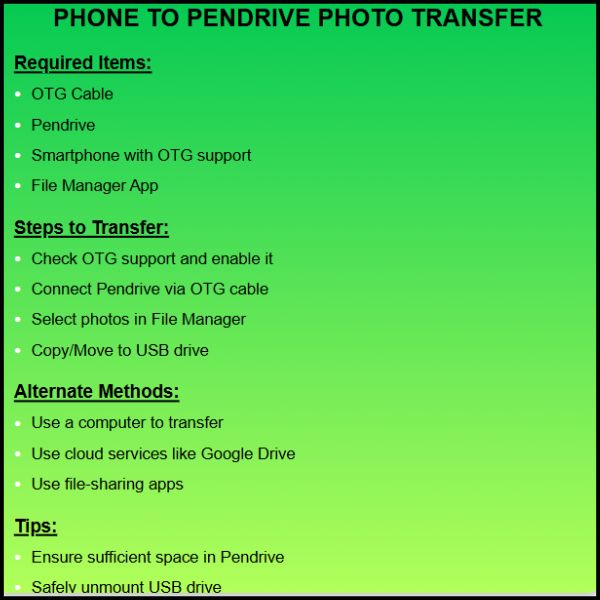
Also Read – Bluetooth Kaise Connect Kare ? सरल भाषा में समझें :
3. Phone Se Pendrive Me Photo Kaise Dale: बिना OTG केबल के
अगर आपके पास OTG केबल नहीं है, तो आप यह प्रक्रिया इन तरीकों से कर सकते हैं।
3.1 कंप्यूटर का उपयोग करें :
1. अपने फोन को USB केबल से कंप्यूटर से कनेक्ट करें।
2. फ़ोटो को कंप्यूटर में ट्रांसफर करें।
3. अब कंप्यूटर से पेनड्राइव में फ़ोटो कॉपी करें।
Also Read – Smart Watch Ko Mobile Phone Se Kaise Connect Kare ?
3.2 क्लाउड सर्विस का उपयोग करें :
· गूगल ड्राइव, वनड्राइव या ड्रॉपबॉक्स में फ़ोटो अपलोड करें।
· किसी दूसरे डिवाइस से पेनड्राइव में डाउनलोड करें।
3.3 Wi-Fi और File Sharing Apps का उपयोग करें :
SHAREit, Xender जैसे ऐप्स का उपयोग करके तस्वीरों को दूसरे डिवाइस पर भेजें और वहां से पेनड्राइव में सेव करें।
4. फ़ोटो ट्रांसफर के दौरान ध्यान रखने योग्य बातें :
· पेनड्राइव में पर्याप्त स्पेस होना चाहिए।
· पेनड्राइव को सही तरीके से अनमाउंट करें।
· ट्रांसफर के दौरान फोन की बैटरी चार्ज रखें।
· यदि पेनड्राइव फोन पर डिटेक्ट नहीं हो रही है, तो OTG केबल या पेनड्राइव को जांचें।
5. Phone Se Pendrive Me Photo Kaise Dale: फायदे :
· फ़ोटो को सुरक्षित रखने का एक अच्छा तरीका है।
· पेनड्राइव में स्टोर करने से फोन में स्पेस खाली हो जाता है।
· फ़ोटो को एक जगह से दूसरी जगह ले जाना आसान हो जाता है।
Also Read – Smart Watch Me SIM Kaise Dale ? सरल भाषा में समझें :
निष्कर्ष: फोन से फोटो को पेनड्राइव मे कैसे डालें ?
Phone Se Pendrive Me Photo Kaise Dale एक बहुत ही आसान प्रक्रिया है, बशर्ते आपके पास सही उपकरण हों। OTG केबल और पेनड्राइव की मदद से आप मिनटों में अपने फ़ोटो ट्रांसफर कर सकते हैं। अगर OTG उपलब्ध नहीं है, तो कंप्यूटर या क्लाउड सेवा का इस्तेमाल करके यह काम पूरा किया जा सकता है।
इसी प्रकार यदि आपको किसी अन्य टेक्निकल समस्या से जुड़ी जानकारी चाहिए तो Comment सेक्शन में जरूर बताएं।



Pingback: SmartPhone Ka Camera Kaise Improve Kare – जानिए मोबाइल फोटोग्राफी को बेहतर बनाने के प्रभावी तरीके - TechAbhijeet.com